Handleiding
Je bekijkt pagina 72 van 76
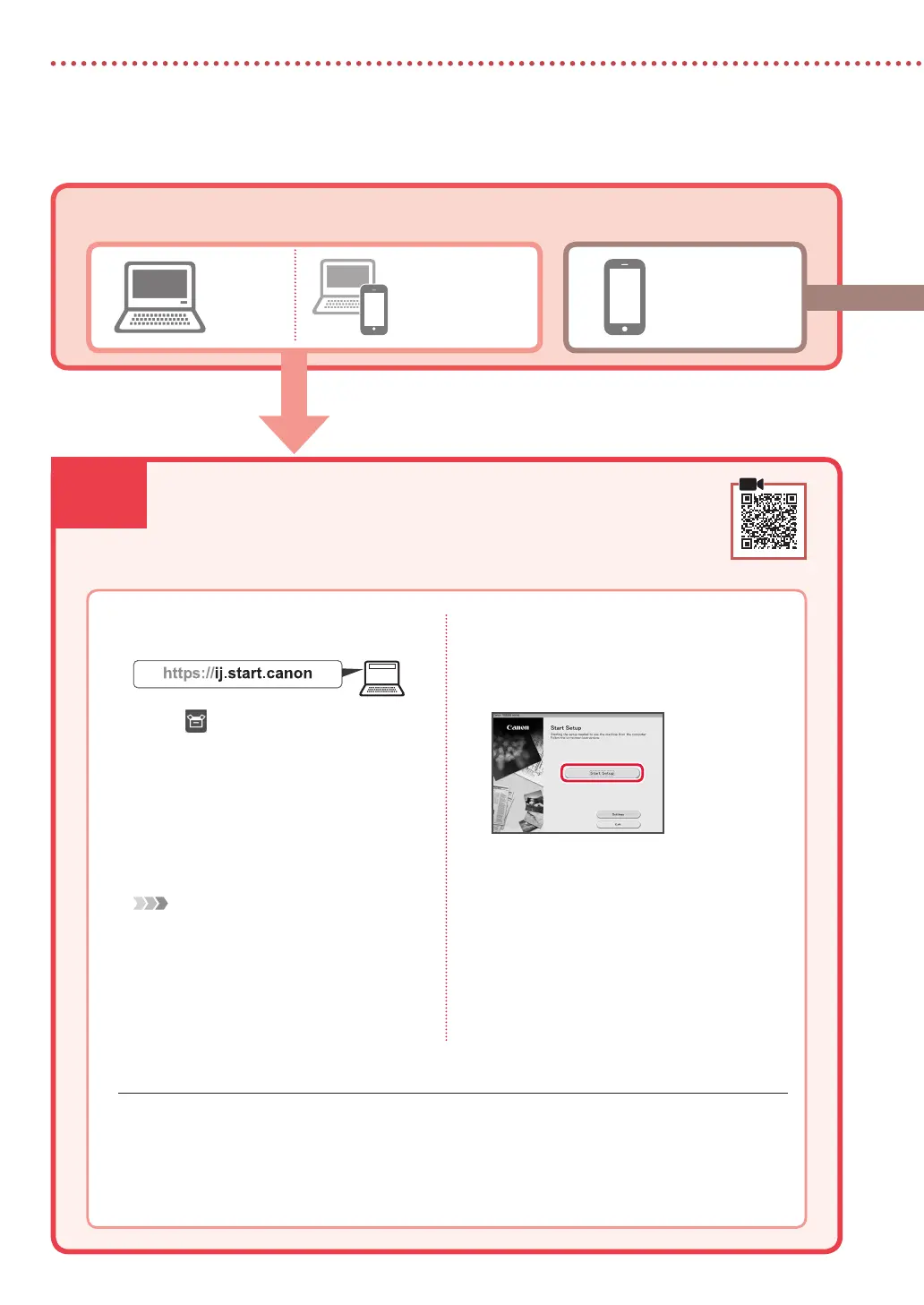
6-a
4
Tulostimen asennus
Tietokone Älypuhelin
Tietokone ja
älypuhelin
Yhdistäminen tietokoneeseen
Jos käytät useita tietokoneita, suorita nämä vaiheet jokaiselle tietokoneelle.
1
Avaa tietokoneesta Canon-
verkkosivusto.
2
Valitse Määritys.
3
Anna tulostinmallin nimi ja valitse
Siirry.
4
Valitse Aloita.
5
Valitse Jos olet jo valmistellut
tulostimen, siirry kohtaan Yhdistä.
Huomautus
Seuraavat vaiheet ovat Windows- (paitsi Windows
10 in S mode) ja macOS-käyttäjille. Jos käytät muuta
käyttöjärjestelmää, jatka asennusta näytön ohjeiden
mukaan.
6
Valitse Lataa.
7
Suorita ladattu tiedosto.
8
Valitse Aloita asetukset (Start Setup).
9
Noudata näytön ohjeita.
•
Näissä toiminnoissa voi kestää hetken.
•
Jos haluat liittää myös älypuhelimen, katso
kohtaa "6-b. Yhdistäminen älypuhelimeen"
sivulla 5.
Asennus-CD-levyn käyttö Windows-järjestelmässä
Kaksoisnapsauta CD-levyn EasySetup.exe-tiedostoa, ja jatka sitten vaiheesta 3. Jos sinulla ei ole
internet-yhteyttä, avaa CD-levyn win-kansio ja kaksoisnapsauta SETUP.exe. Tämä asentaa tulostinajurin.
Mitä laitetta olet yhdistämässä?
6-a.Yhdistäminen tietokoneeseen
Bekijk gratis de handleiding van Canon Pixma TS5353, stel vragen en lees de antwoorden op veelvoorkomende problemen, of gebruik onze assistent om sneller informatie in de handleiding te vinden of uitleg te krijgen over specifieke functies.
Productinformatie
| Merk | Canon |
| Model | Pixma TS5353 |
| Categorie | Printer |
| Taal | Nederlands |
| Grootte | 12438 MB |







